digiKam은 디지털 사진 정리, 편집, 공유를 위해 설계된 강력한 오픈 소스 사진 관리 애플리케이션입니다. 다양한 이미지 형식을 지원하고 메타데이터 관리, 얼굴 인식, 위치 태그 지정 및 광범위한 편집 도구와 같은 고급 기능을 제공합니다. 포괄적인 도구 모음을 갖춘 digiKam은 대규모 사진 컬렉션을 효과적으로 관리하려는 아마추어 사진가와 전문가 모두에게 이상적입니다.
Linux Mint 22 또는 21에는 digiKam을 설치하는 두 가지 기본 방법이 있습니다. 첫 번째 방법은 가장 안전하고 안정적인 옵션인 Linux Mint APT 저장소를 사용하는 것입니다. 최신 기능과 업데이트를 원하는 사용자의 경우 Flathub 저장소와 함께 Linux Mint에 사전 설치된 Flatpak 패키지 관리자를 활용할 수 있습니다. 이 가이드에서는 두 가지 설치 방법을 모두 안내합니다.
방법 1: Linux Mint 저장소를 통해 digiKam 설치
digiKam 설치 전에 Linux Mint 시스템 업데이트
digiKam을 설치하기 전에 Linux Mint 시스템을 업데이트하는 것이 중요합니다. 시스템을 최신 상태로 유지하면 호환성과 보안이 보장되어 새 소프트웨어 설치 중 충돌 위험이 최소화됩니다.
터미널에서 다음 명령을 실행하세요.
sudo apt update && sudo apt upgrade이 명령은 두 가지 작업을 결합합니다. sudo 시스템 전체 변경에 필요한 관리 권한을 부여합니다. apt update 시스템의 패키지 목록을 새로 고쳐 사용 가능한 소프트웨어 버전에 대한 최신 정보를 얻을 수 있습니다. 이에 따라, apt upgrade 설치된 모든 패키지를 최신 버전으로 업데이트합니다.
APT 명령을 통해 digiKam 설치
Linux Mint에 digiKam을 설치하는 것은 APT 패키지 관리자를 사용하여 간단합니다. 공식 Linux Mint 팀에서 관리하는 기본 APT 저장소는 안정적이고 안전한 버전의 digiKam을 제공합니다. 그러나 기본 저장소의 버전이 항상 최신 릴리스가 아닐 수도 있습니다.
digiKam을 설치하려면 터미널에서 다음 명령을 실행하세요.
sudo apt install digikam이 명령은 digiKam 설치를 요청합니다. sudo는 필요한 권한이 있는지 확인하는 반면 apt install digikam은 패키지 관리자에게 저장소에서 digiKam을 검색하고 설치하도록 지시합니다.
그리고 그게 다여야합니다. 대체 설치 방법은 아래의 다음 섹션을 확인하세요.
방법 2: Flatpak 및 Flathub를 통해 digiKam 설치
Flatpak이 설치되어 있는지 확인
digiKam 설치를 진행하기 전에 다음 명령을 사용하여 Flatpak이 Linux Mint 시스템에 설치되어 있는지 확인하는 것이 중요합니다.
flatpak --versionFlatpak이 설치되어 있지 않은 경우 다음을 실행하여 설치할 수 있습니다.
sudo flatpak remote-add --if-not-exists flathub https://flathub.org/repo/flathub.flatpakrepo이 명령은 Flathub 저장소를 Flatpak 소스에 통합합니다. –if-not-exists 플래그는 예방 조치로, 저장소가 아직 없는 경우에만 추가되어 중복을 방지합니다.
Flatpak 명령을 통해 digiKam 설치
Flathub가 활성화되면 이제 digiKam을 설치할 준비가 되었습니다. Flatpak은 설치 과정을 단순화하고 개발자가 직접 유지 관리하는 최신 버전의 digiKam을 얻을 수 있도록 보장합니다.
다음을 실행하여 digiKam을 설치합니다.
flatpak install flathub org.kde.digikam -y이 명령은 Flatpak에 Flathub에서 digiKam을 설치하도록 지시합니다. 애플리케이션 식별자 org.kde.digikam 설치할 정확한 소프트웨어를 지정합니다. 그만큼 -y 옵션은 설치 프롬프트에 자동으로 동의하여 보다 원활하고 빠른 설치 프로세스를 촉진합니다.
digiKam 출시
digiKam을 실행하는 CLI 명령
digiKam을 설치한 후 Linux 시스템 관리를 위한 다목적 도구인 터미널을 사용하여 빠르게 시작할 수 있습니다. 이 방법은 터미널 창이 이미 열려 있는 경우 매우 편리합니다.
digiKam을 시작하려면 터미널에 다음 명령을 입력하세요.
digikam이 명령은 시스템에 digiKam을 실행하도록 지시합니다. 이는 특히 터미널을 자주 사용하는 사람들에게 애플리케이션에 액세스하는 간단하고 효율적인 방법입니다.
Flatpak을 통해 digiKam을 설치한 경우 실행 명령이 다릅니다. Flatpak 설치의 경우 다음을 사용하십시오.
flatpak run org.kde.digikam이 변종은 Flatpak에게 digiKam을 실행하도록 지시하며, org.kde.digikam은 Flatpak 패키지 관리 시스템에서 digiKam 애플리케이션의 고유 식별자입니다.
digiKam을 실행하는 GUI 방법
DigiKam은 그래픽 접근 방식을 선호하는 사용자를 위해 데스크탑 환경에서 시작할 수도 있습니다. 이 방법은 사용자에게 친숙하며 명령줄 지식이 필요하지 않습니다.
GUI를 사용하여 digiKam을 시작하려면:
- 작업 표시줄에서 애플리케이션 메뉴를 엽니다.
- '그래픽' 카테고리로 이동합니다.
- digiKam을 찾아서 클릭하여 실행하세요.
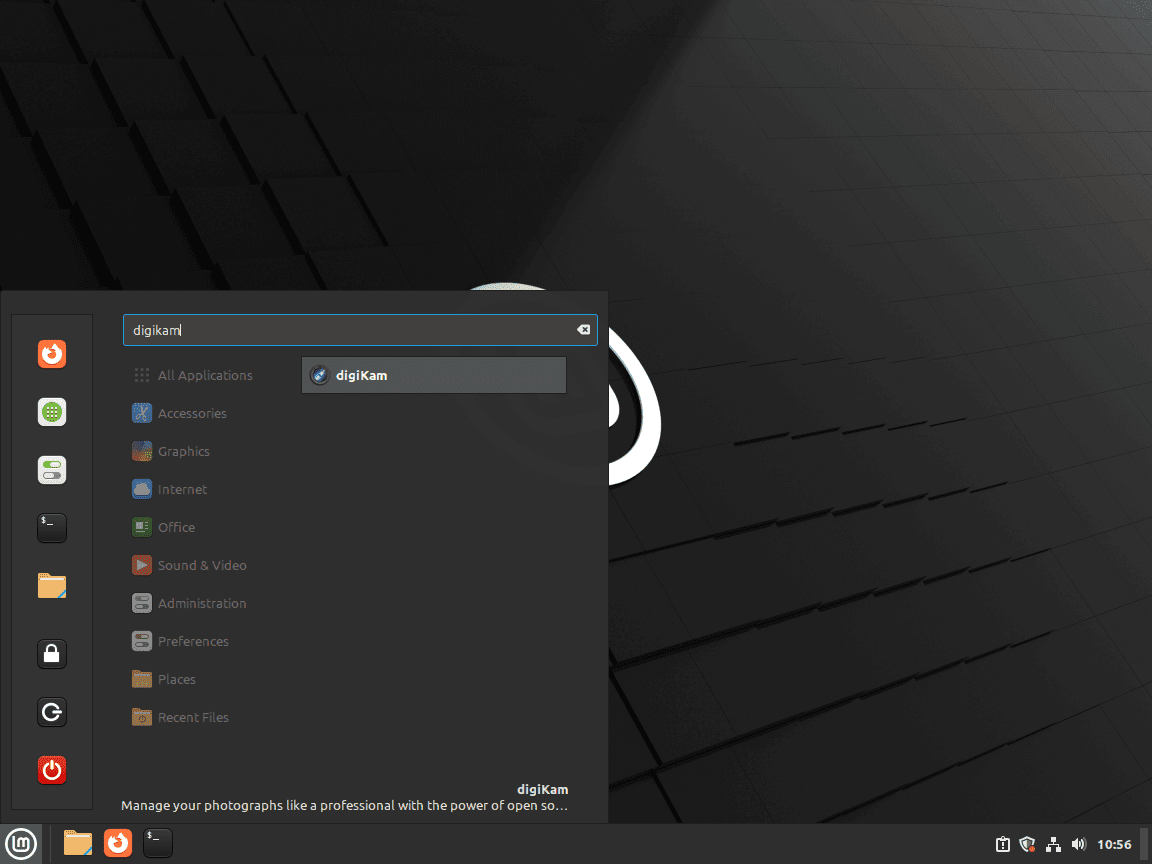
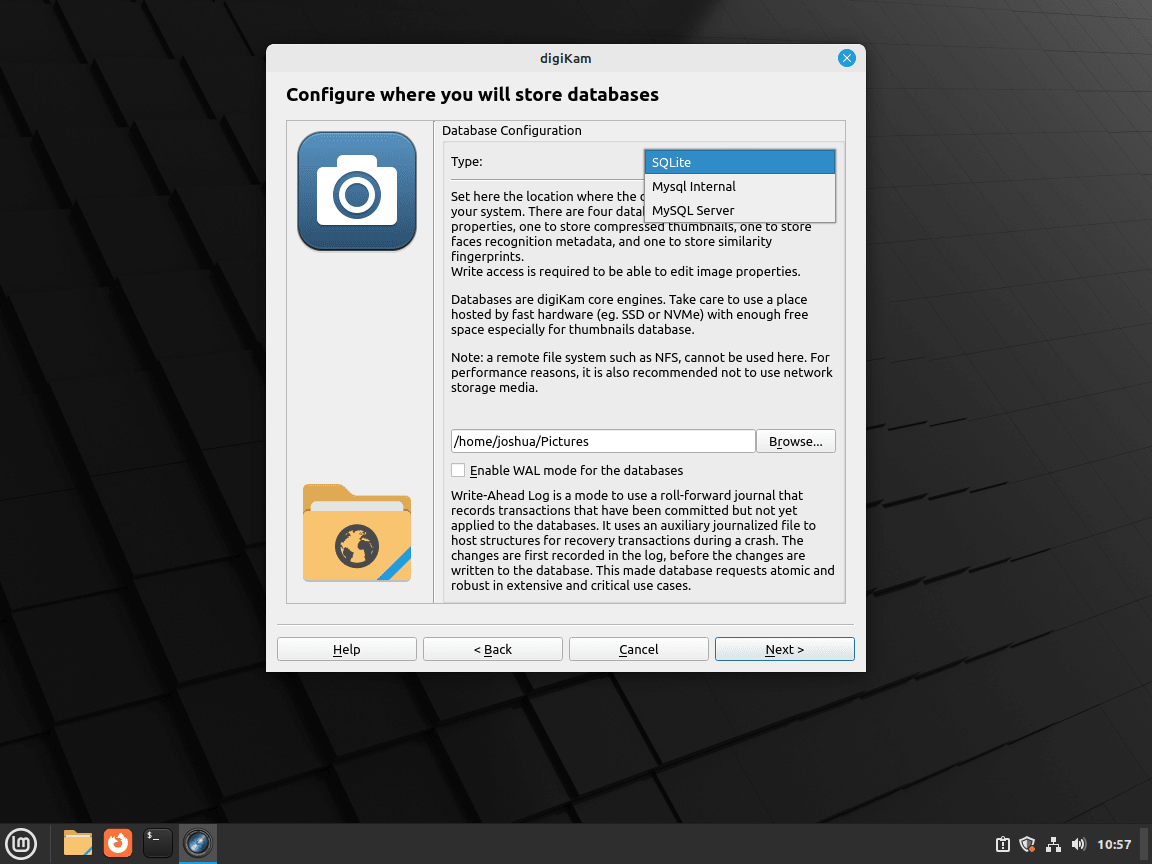
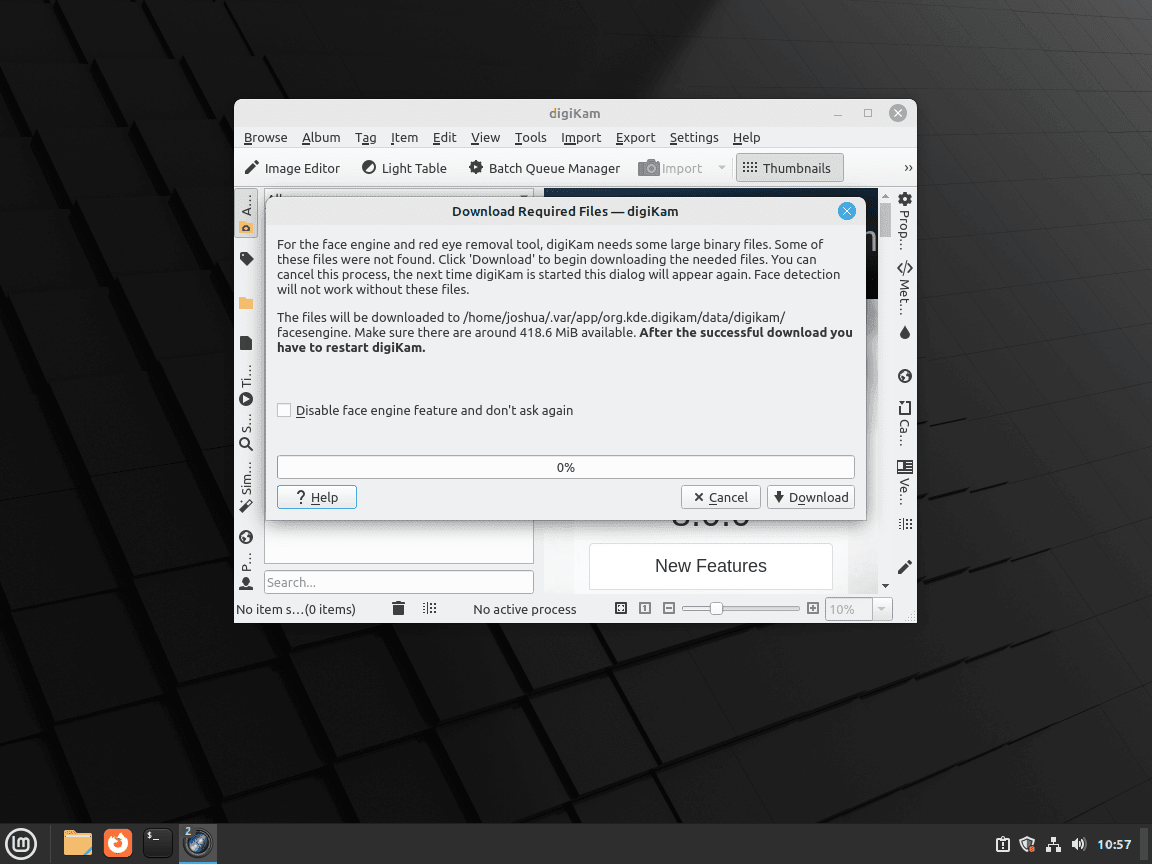
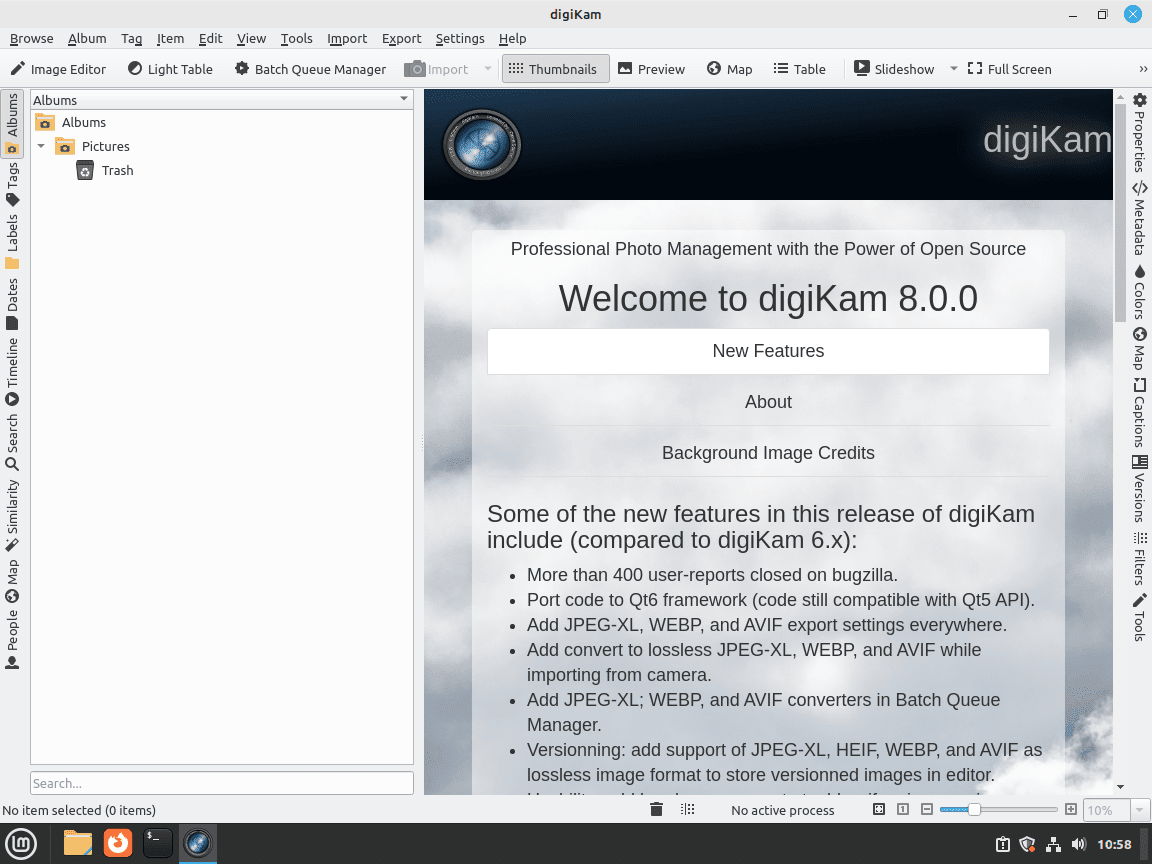
digiKam 관리
digiKam 업데이트
보안, 기능 및 새로운 기능에 액세스하려면 digiKam과 같은 애플리케이션을 정기적으로 업데이트하는 것이 중요합니다. Linux Mint는 일반적으로 사용 가능한 업데이트에 대해 사용자에게 경고하지만 수동으로 확인하는 것이 안정적인 방법입니다.
digiKam을 업데이트하는 APT 방법
APT를 통한 digiKam 설치의 경우 업데이트가 간단합니다. 터미널을 열고 다음을 실행합니다.
sudo apt update이 명령은 패키지 목록을 새로 고쳐서 digiKam을 포함하여 설치된 애플리케이션에 사용 가능한 업데이트를 식별합니다. 최신 개선 사항과 보안 패치를 통해 소프트웨어가 최신 상태를 유지하도록 보장합니다.
digiKam을 업데이트하는 Flatpak 방법
Flatpak을 사용하여 digiKam을 설치한 경우 업데이트는 다른 명령을 사용하여 처리됩니다. 터미널에서 다음을 실행하세요.
flatpak update이 명령은 모든 Flatpak 응용 프로그램에 대한 업데이트를 확인하고 적용하여 최신 상태를 유지합니다.
digiKam 제거
digiKam이 더 이상 필요하지 않은 경우 설치 방법에 따라 제거할 수 있습니다.
digiKam을 제거하는 APT 방법
APT를 통해 설치된 digiKam을 제거하려면 터미널을 사용하십시오.
sudo apt remove digikam이 명령은 APT에 시스템에서 digiKam을 제거하여 공간과 리소스를 확보하도록 지시합니다.
DigiKam을 제거하는 Flatpak 방법
Flatpak을 통한 digiKam 설치의 경우 제거하려면 특정 명령이 필요합니다.
flatpak remove --delete-data org.kde.digikam -y이 명령은 digiKam을 제거할 뿐만 아니라 데이터도 삭제합니다.
결론
Linux Mint 시스템에 digiKam이 성공적으로 설치되면 사진 컬렉션을 쉽게 관리하고 편집할 수 있습니다. 안정적이고 신뢰할 수 있는 APT 저장소를 선택하든 Flatpak을 통해 최신 빌드를 선택하든 두 가지 방법 모두 digiKam의 광범위한 기능에 대한 액세스를 보장합니다. 정기적으로 설치를 업데이트하면 사진 정리 및 편집을 위한 digiKam의 강력한 도구를 최대한 활용하는 데 도움이 됩니다. digiKam이 사진 작업 흐름에 제공하는 다양성과 효율성을 즐겨보세요.

